必读:
需购买第三方物流平台(支持快递鸟、快宝、快递管家)的电子面单套餐(市场参考价:1000元3000次),建议日单量100单以上的可以考虑。(另外,如果用的京东快递-后台能打电子面单的,则可不购买第三方物流平台的电子面单套餐。)
不用电子面单的常规发货:
1.商城后台复制订单信息到你们合作的快递后台发货(订单多的可导出订单);
2.发货后,商城后台点发货-填快递单号(订单多的可用批量发货上传)。
1.小程序后台开通物流服务(网址:mp.weixin.qq.com 管理员扫码登录),如下:
(配置快递配送;查询组件 和 物流信息 点击【开通】就可以了)
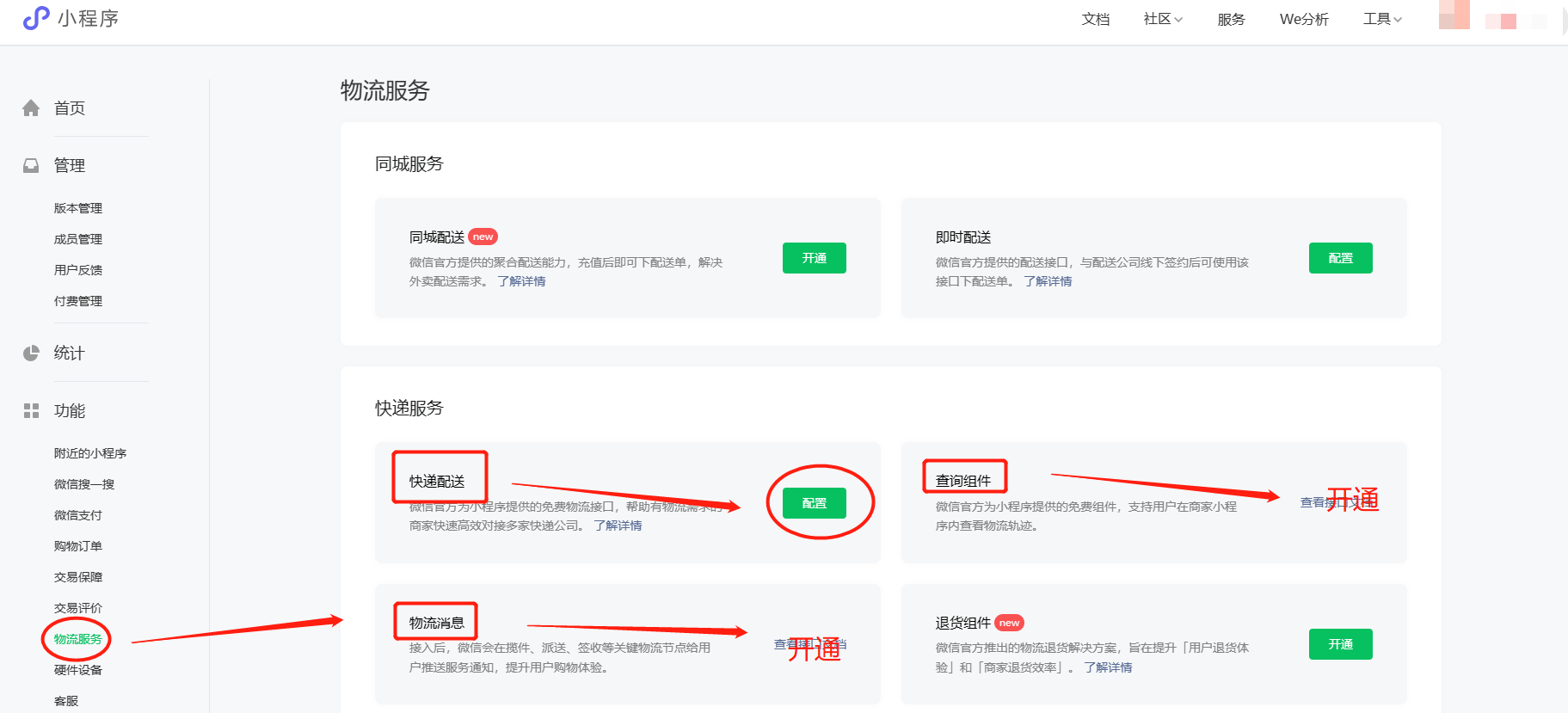
注意1:快递配送的配置
若当前无物流公司账号,请先线下联系物流公司网点完成签约获得账号和密码,再进行绑定
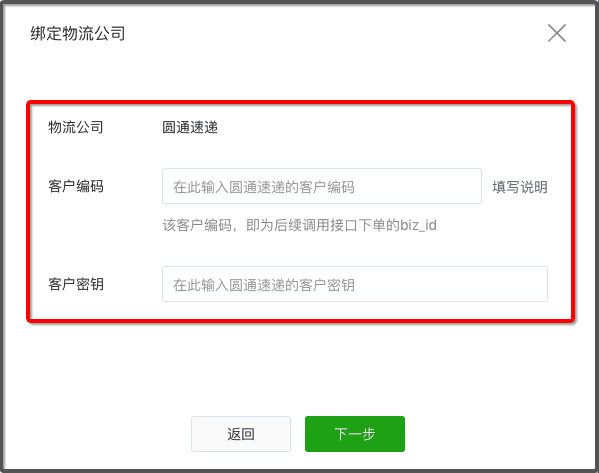
注意2:物流信息和查询组件,如果显示暂无接入资质,则在自家小程序内下单付款,第二天再来操作:
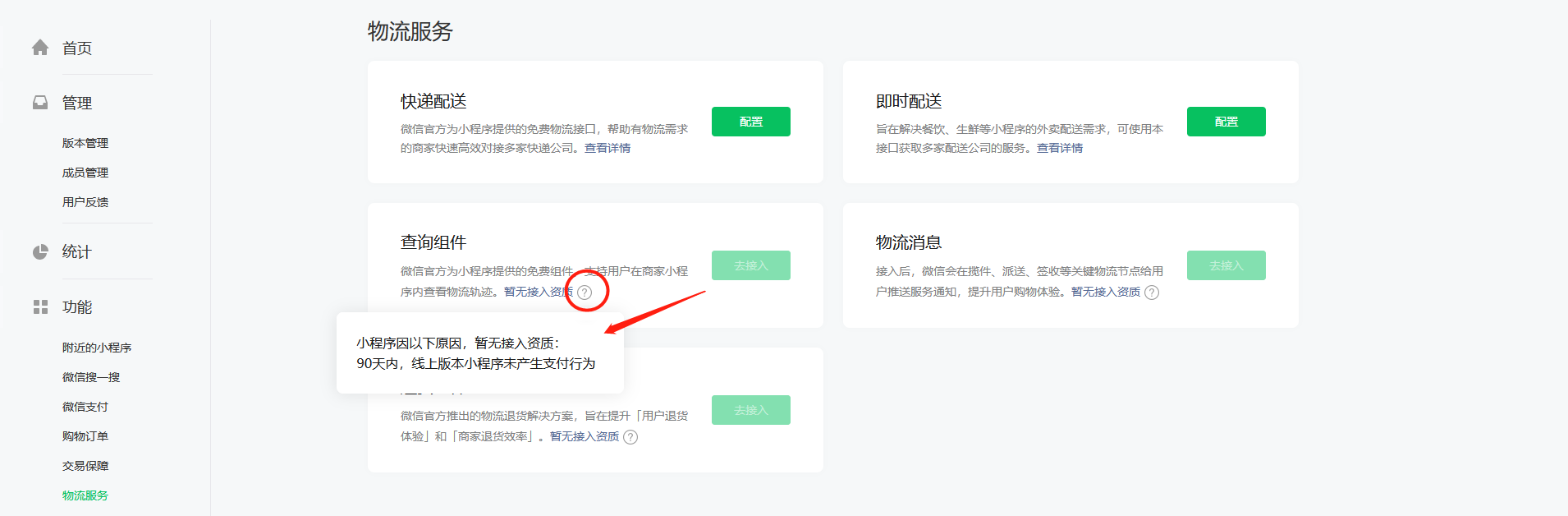
2.1微商城后台(shop.vipwsc.com),开启物流组件
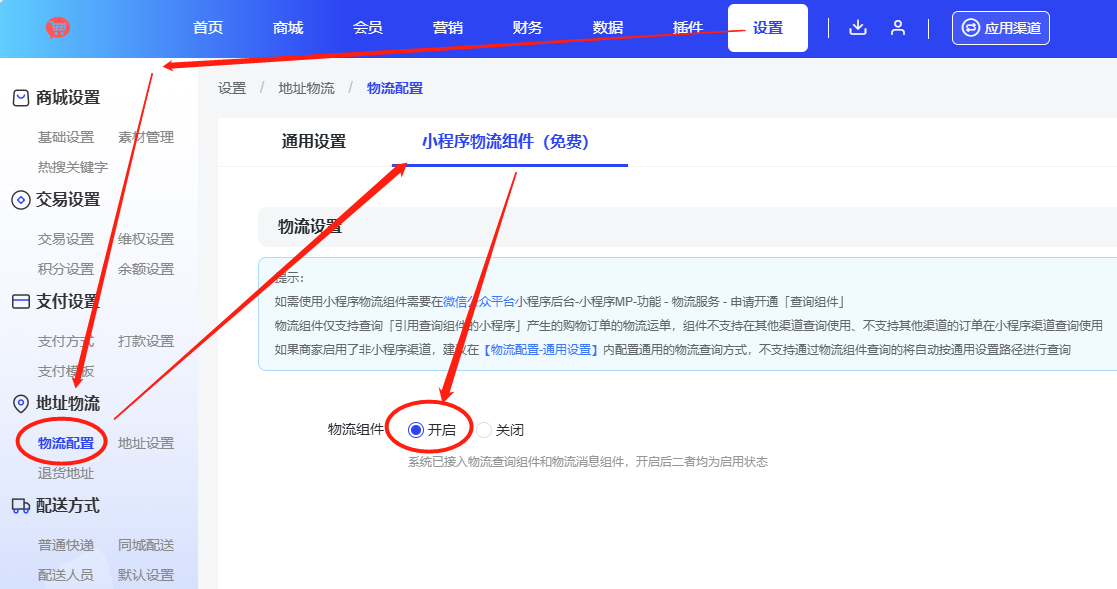
2.2更新小程序

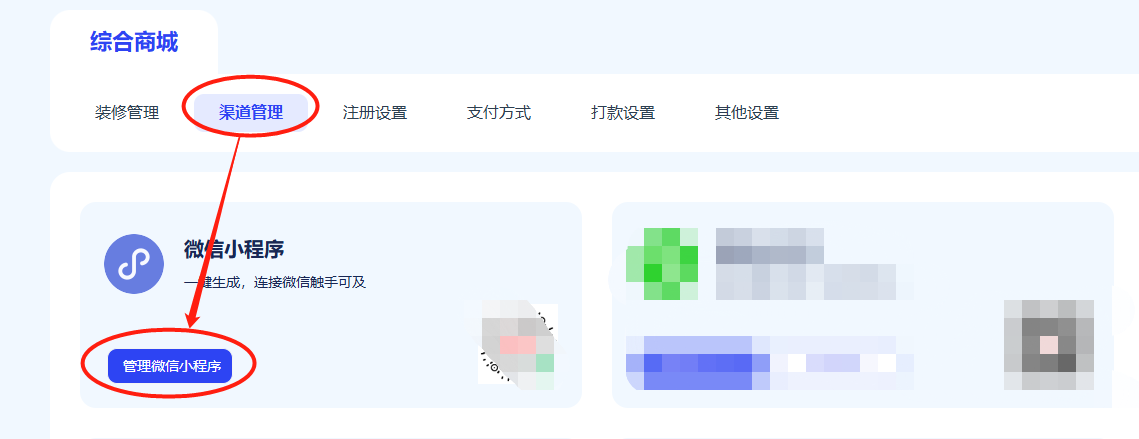
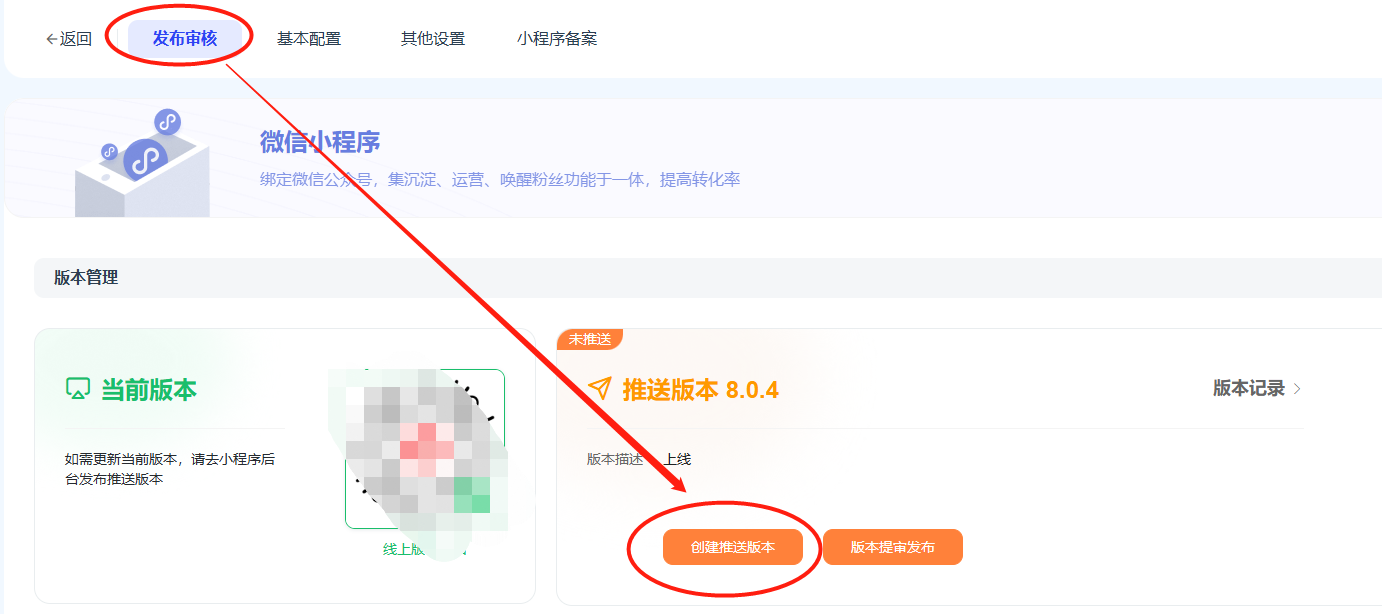
注意:下面这个步骤,必须勾上【物流组件】
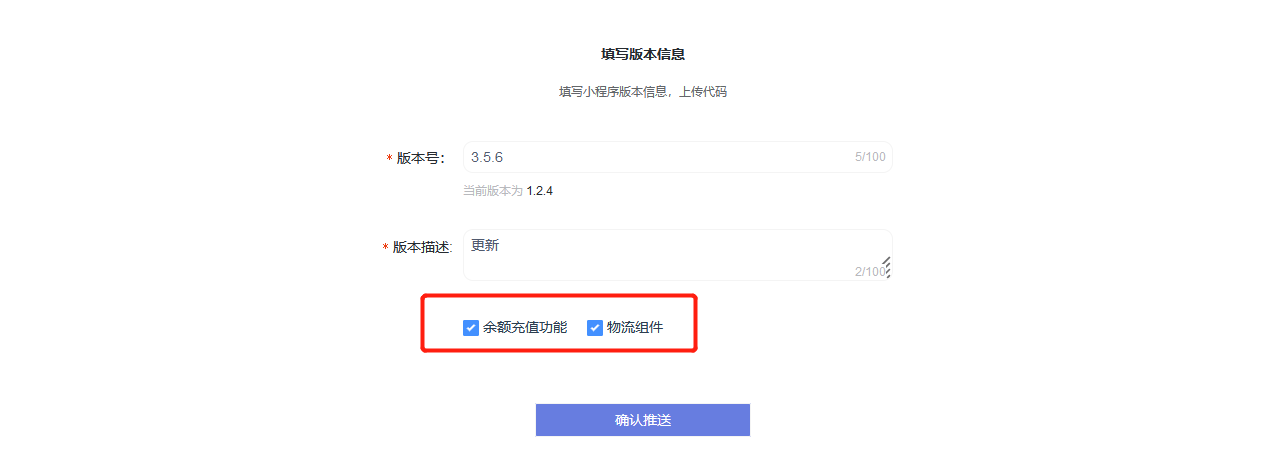

2.3点击“提审”,等待审核(1-3个工作日,着急的可每个2小时刷新看下)

已经退出页面的,从这里进入审核页面
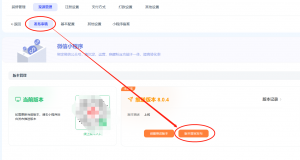
![]()
2.4审核通过后,点击“发布”就可以了。

3.更新小程序后,在小程序用微信支付的新订单,就可支持用户在商家小程序内查看物流轨迹了:
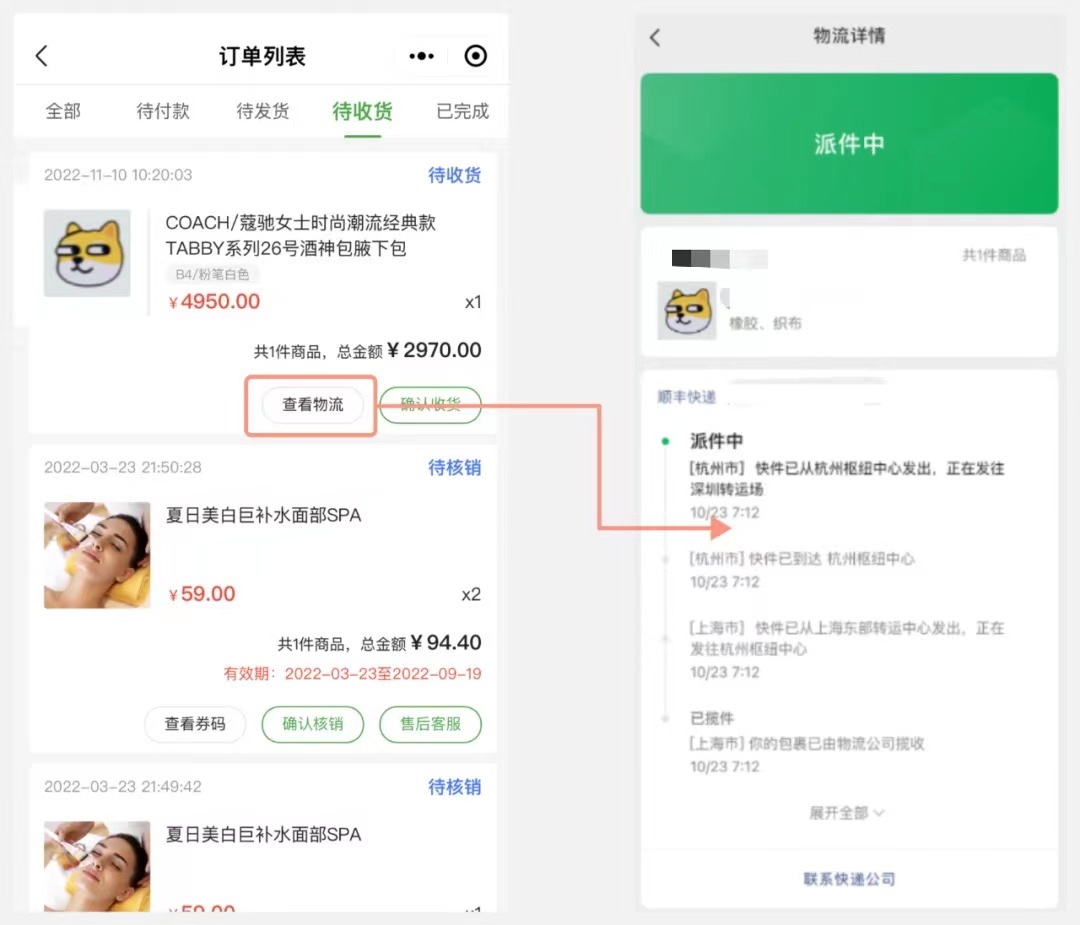
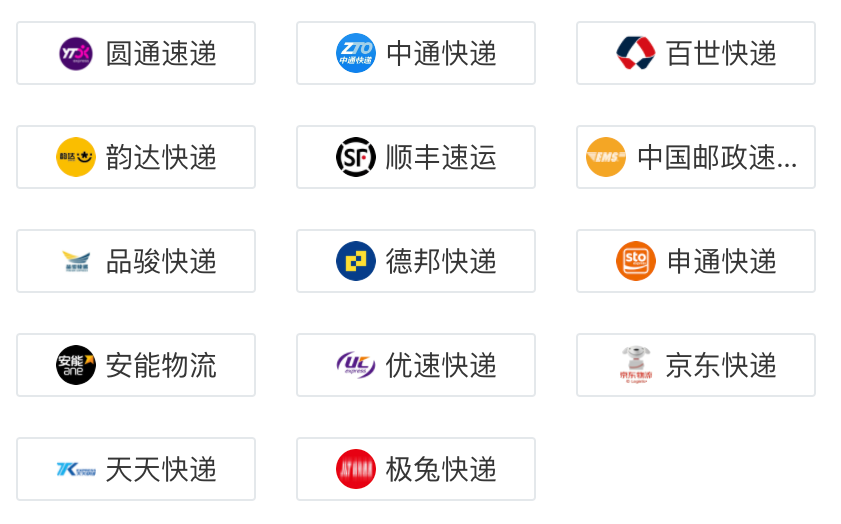
4.电子面单模板设置
- 打印电子面单前需要先安装打印机,点击下载安装打印机
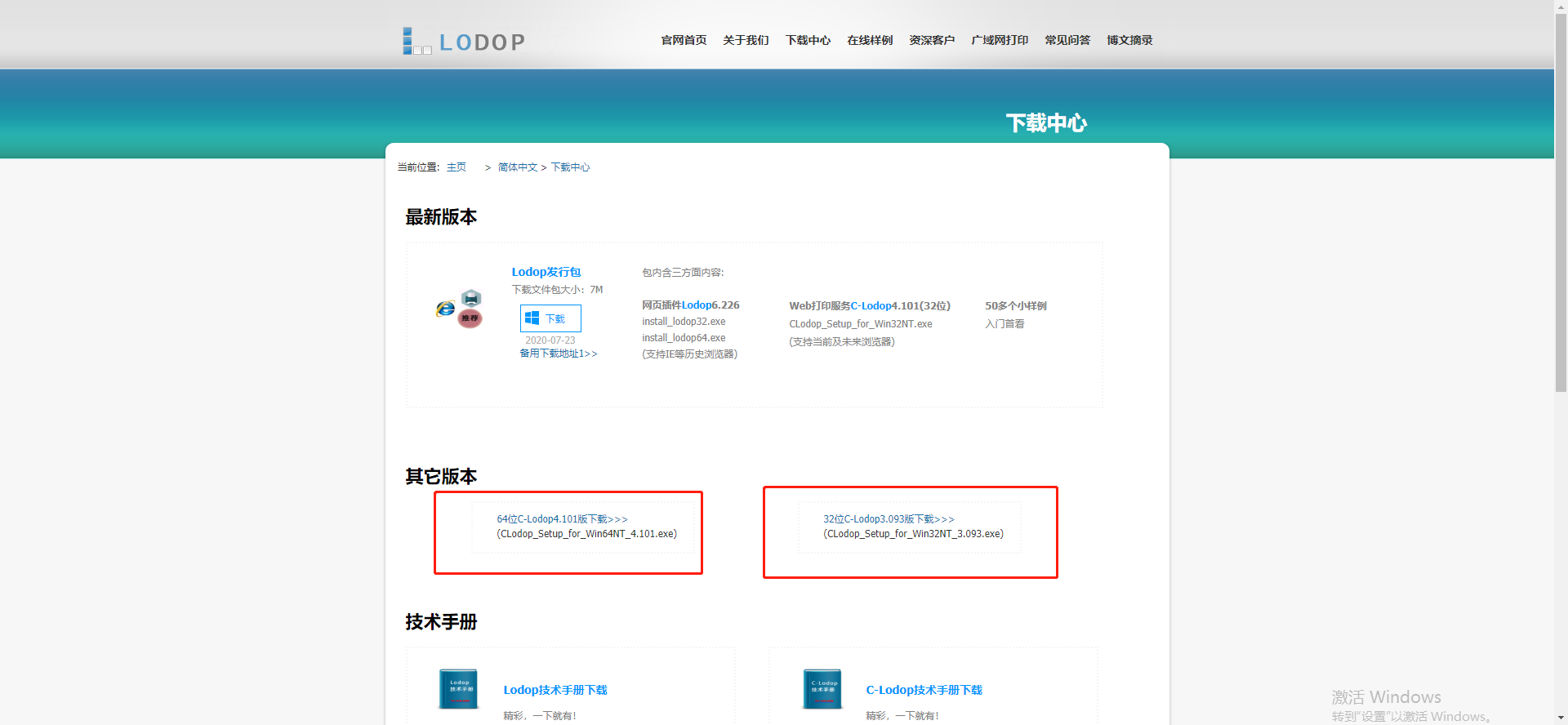
- 安装并启用打印机,现在可以同时监听8000端口跟8443端口
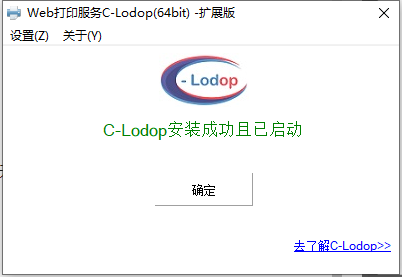
- 点击添加电子面单的模板(插件-快递助手)
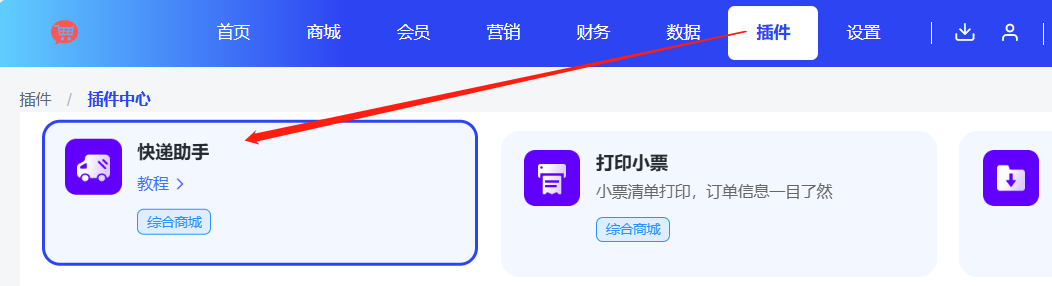
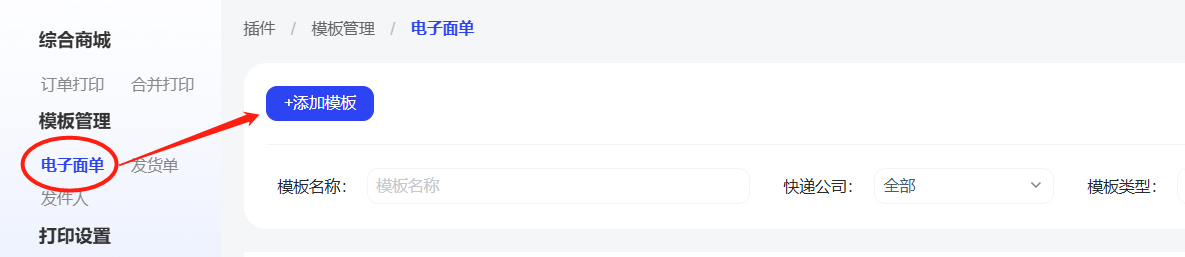
- 填写模板信息
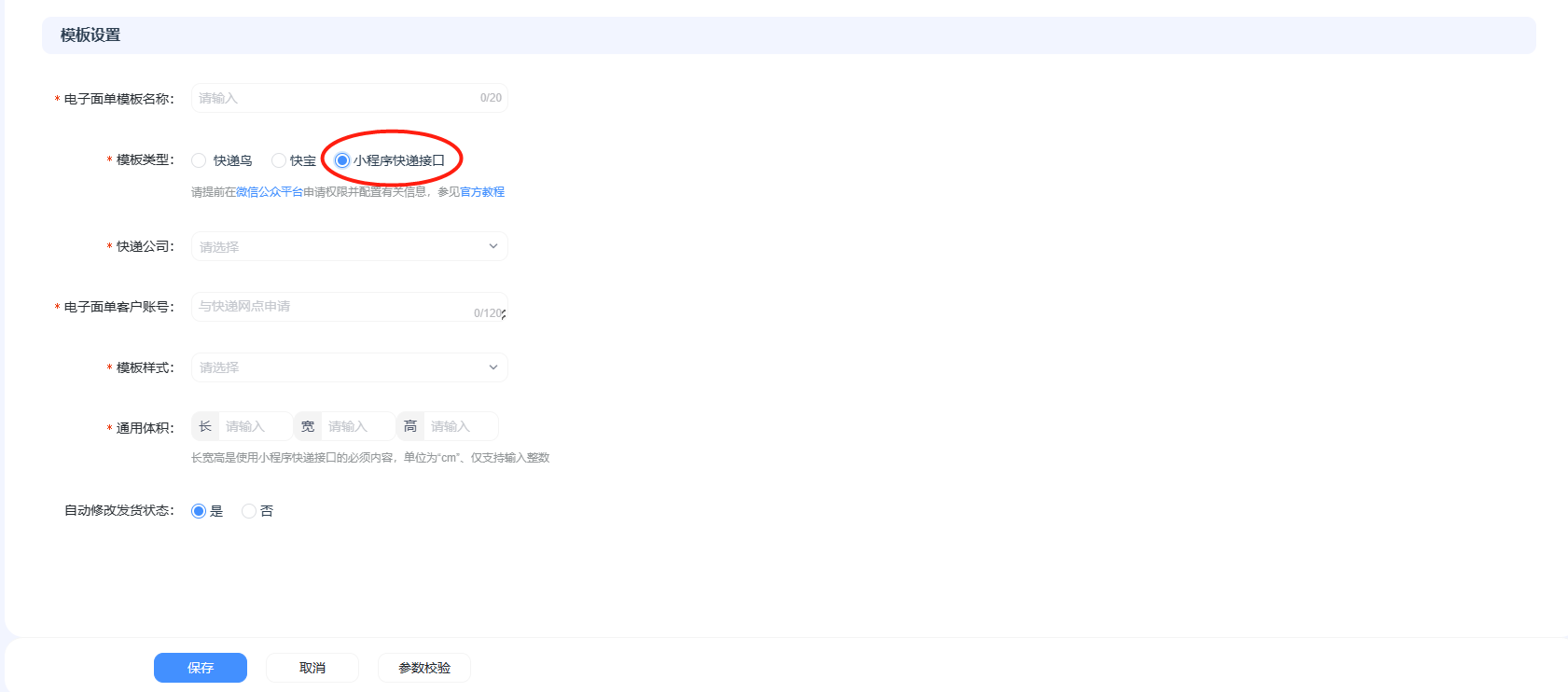
- 电子面单模板名称: 自定义,随便填
- 模板类型:选择小程序快递接口
- 快递公司: 选择您所要创建的快递公司
- 电子面单客户账号:与合作的快递网店申请
- 模板样式:自己选择合适的
- 通用体积: 一般就填18、10、10;打印后觉得需要调整的就改一下
- 自动修改发货状态: 选择是否打印电子面单后修改订单状态为待收货
设置完模板参数可点击参数校验,查看参数是否填写正确,如正确无误点击保存
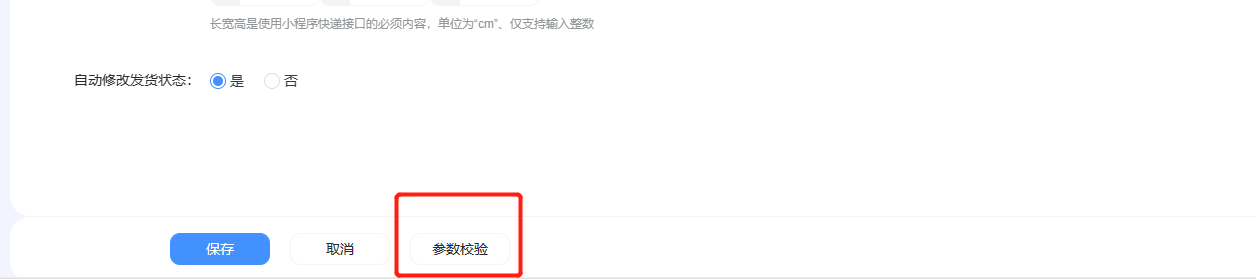
5.发件人模板设置
- 点击添加发件人模板

- 填写发件人模板信息,用于打印电子面单时可直接选择发件人
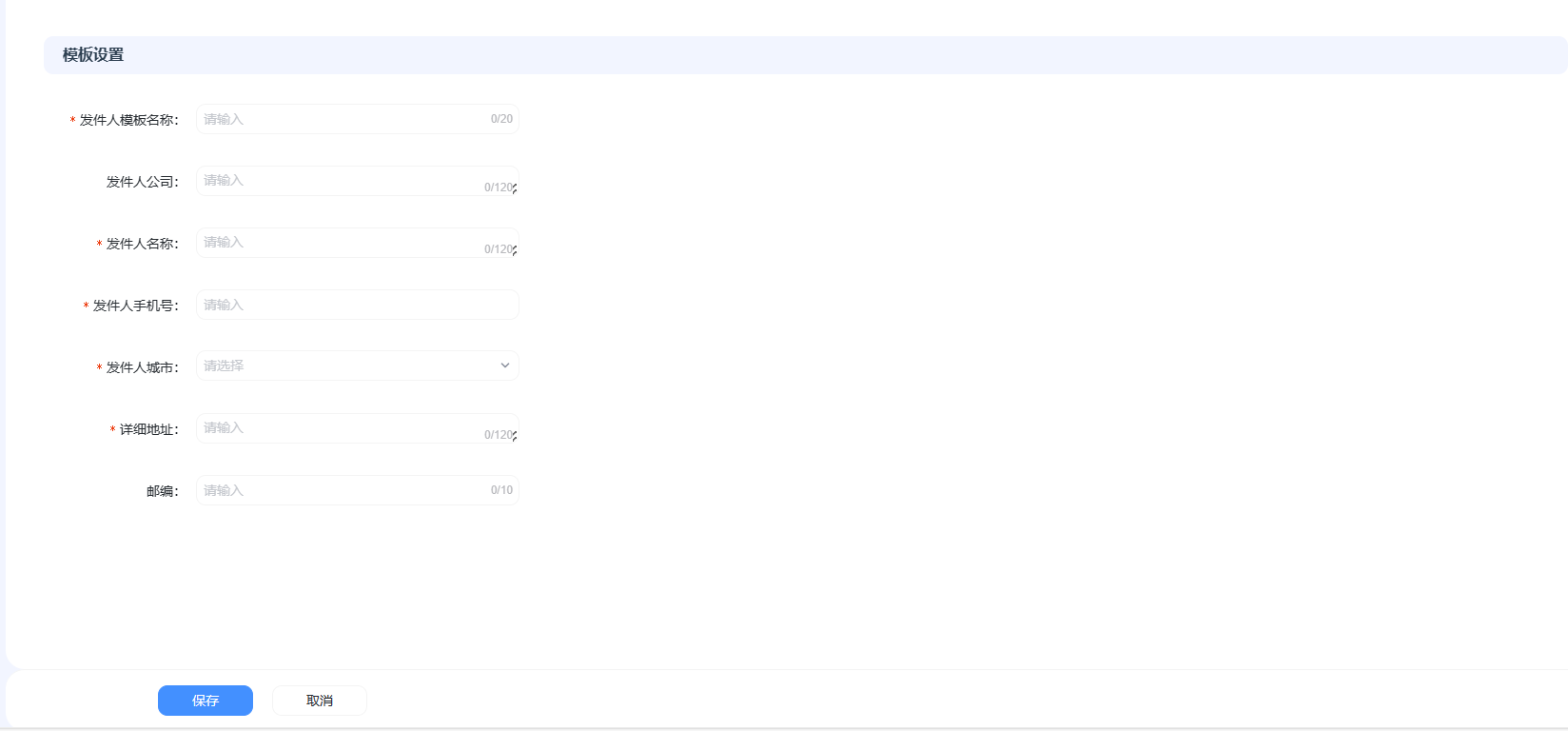
- 发件人模板名称: 设置发件人模板的名称,用于区分模板
- 发件人公司: 填写发件人的公司名称
- 发件人名称: 填写发件人的名称
- 发件人手机号: 填写发件人的手机号
- 发件人城市: 选择发件人所在城市
- 详细地址: 填写发件人的详细地址
- 邮编: 填写发件人地址的邮编
–
6.电子面单打印

- 选择完您要打印的订单或者商品之后,点击打印电子面单,选择之前设置好的电子面单模板跟发件人模板,选择无误后点击打印
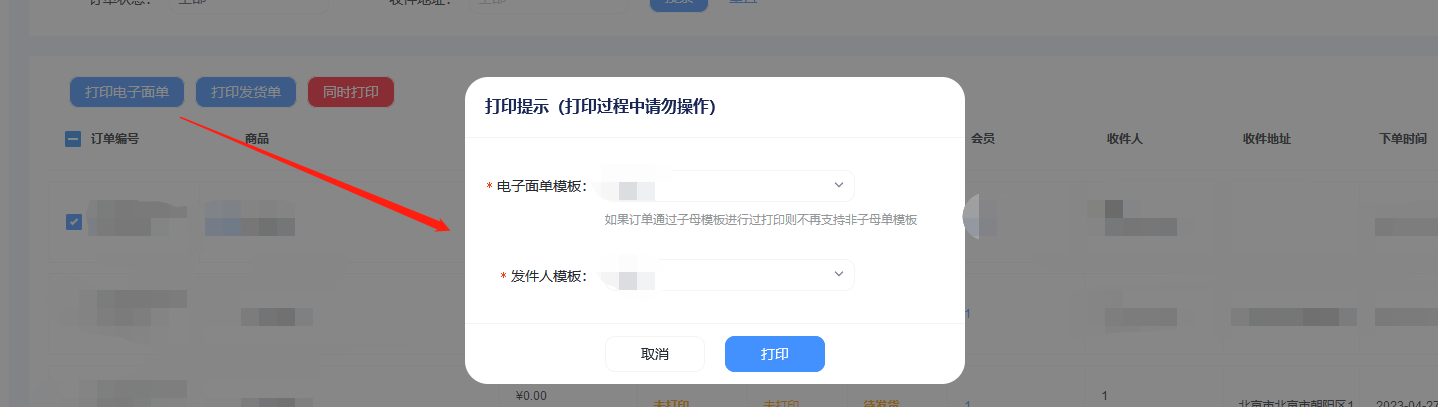
- 弹出打印机打印页面,浏览无误之后点击打印即可
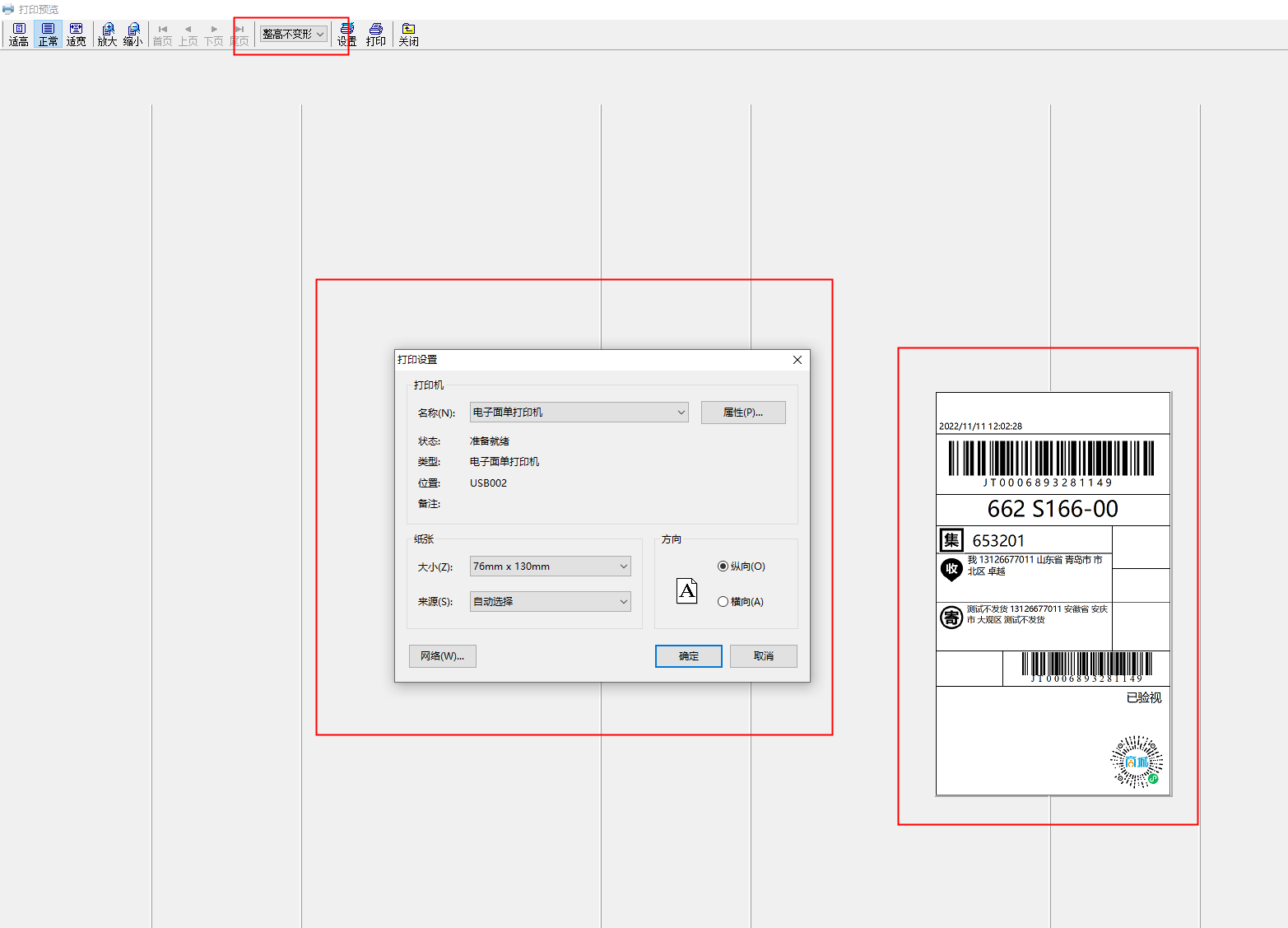
- 批量打印时如遇不支持通过小程序物流组件打印的订单、将自动跳过,并在全部打印完成后弹窗提示失败订单数量
- 由于接口限制,不支持通过小程序物流组件合并打印订单
-
小程序物流服务的各组件仅支持对微信小程序渠道订单、并且通过微信支付的订单进行消息通知和面单打印,查询组件仅支持订单满足前述条件下、并且在微信小程序渠道进行查询时使用